Photoshop(Beta)迎来更新,新增「创意填充(Generative Fill)」功能,生成式AI绘图由Adobe Firefly提供支持,Adobe的创意生成AI模型系列。可能有的小伙伴,安装完成之后,没有ai绘图功能,也有的人会显示灰色不能用,下面将为大家一一解决。
下载:Photoshop 2023 for Mac v24.6 Beta
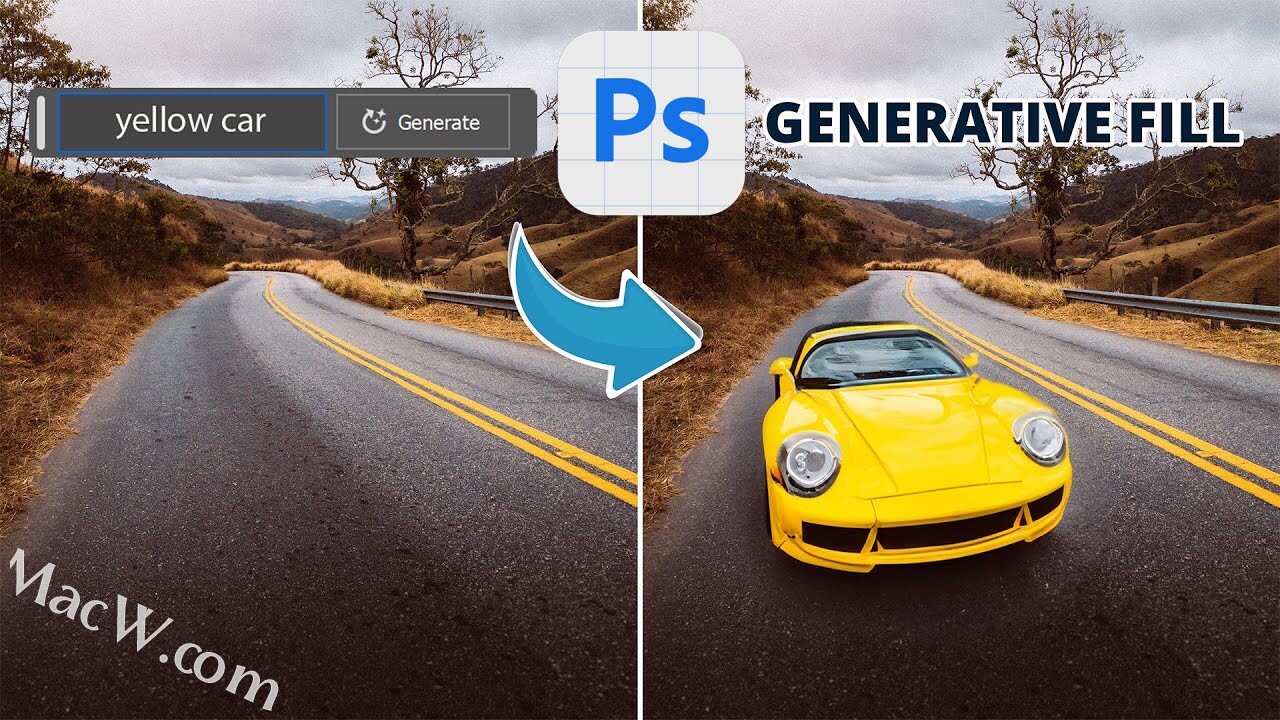
注意事项:
1、安装Beta版本完成后,没有ai绘图功能,是因为Photoshop beta版本 不支持国区账号,请重新注册,地区:选香港或美国。
2、安装Beta版本完成后,有 创成式填充,但是显示的 灰色 不能用,请检查登录的PS账号是否是国外,邮箱账号,填写信息生日记得大于18岁。
如何注册Adobe 账号?
为了获得Adobe的beta版下载,建议您先注册一个国外或163邮箱。在注册时,请选择美丽国或印度,香港作为注册地址,以避免下载限制。接下来,您可以使用新注册的邮箱来注册Adobe账号,并选择美丽国或印度作为注册地。我们强烈推荐微软邮箱,您可以点击以下链接进行注册:
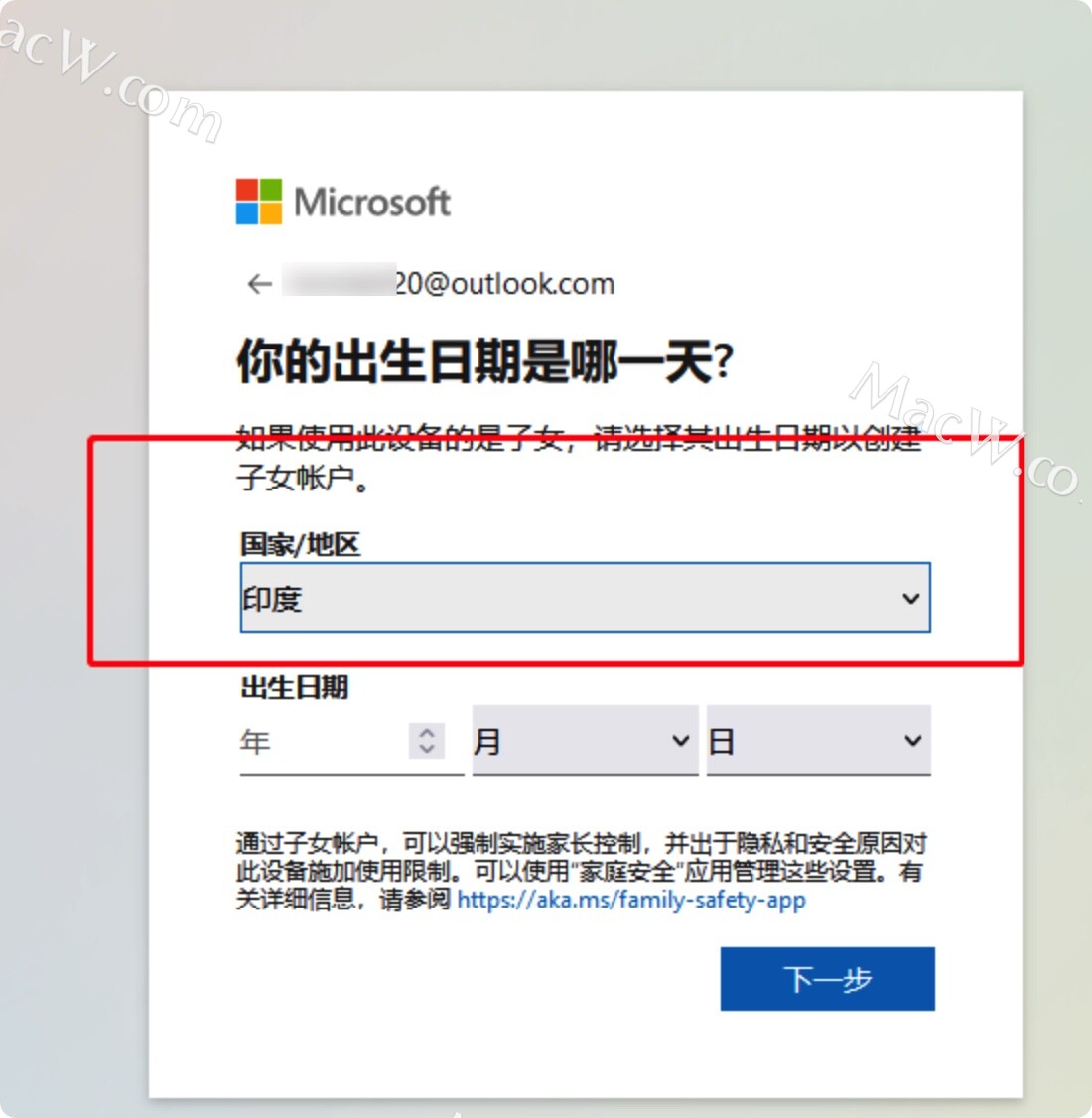
安装并打开Adobe Creative Cloud时,会提示您登录。(如果有账号登录,你可以注销重新注册一个外区账号)
请点击“创建账户”,并使用您刚刚注册的邮箱或163邮箱进行注册。在注册时,请选择地区为印度或美丽国。这样可以确保您可以顺利使用Adobe Creative Cloud。
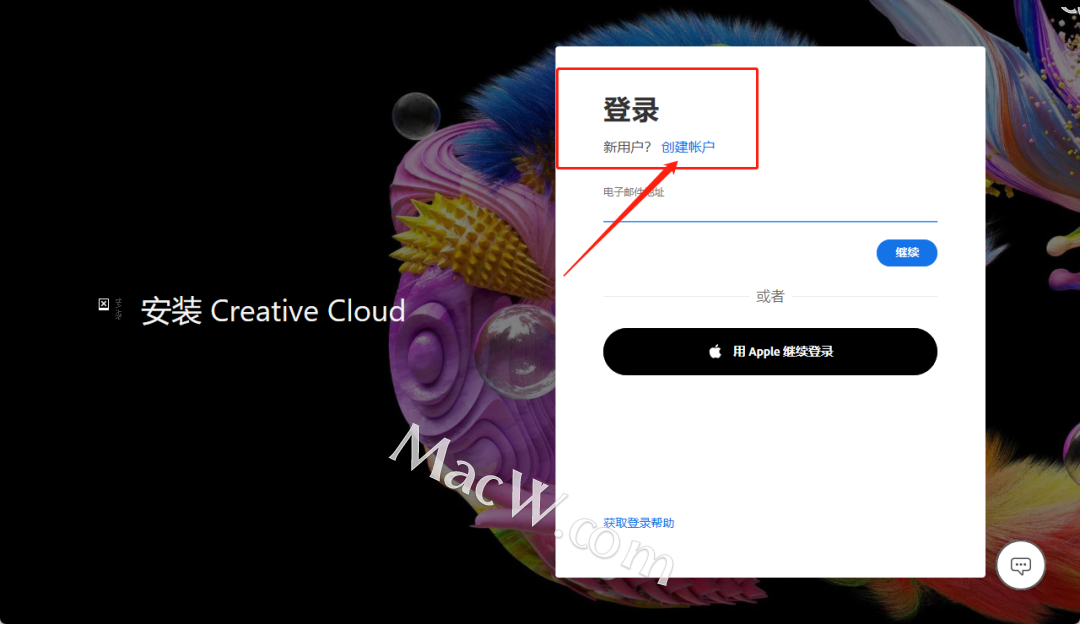
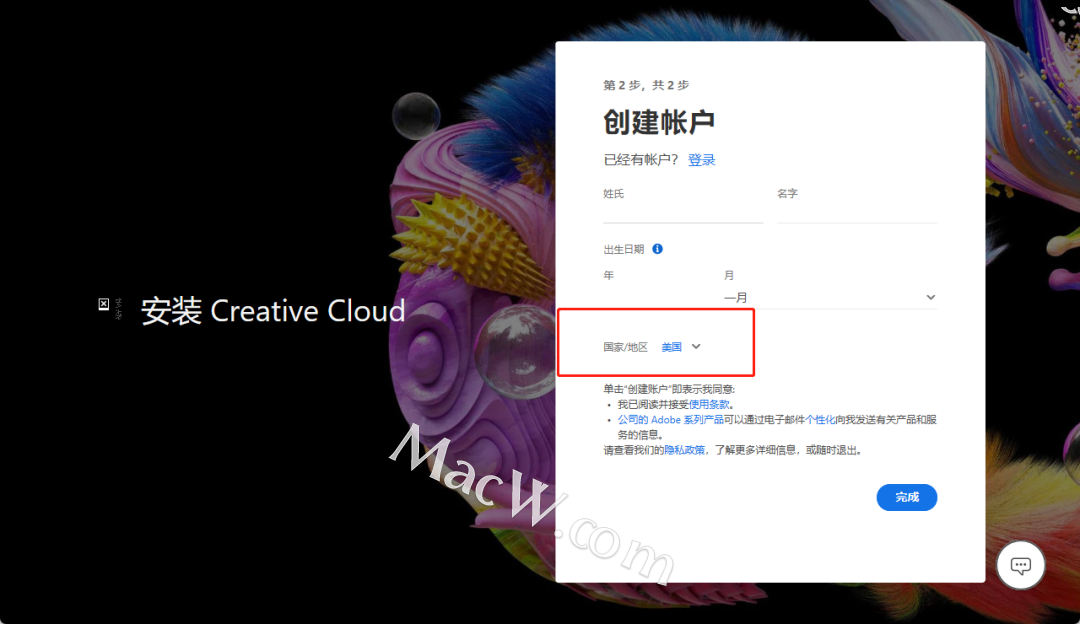
账号创建完成,首次登录会有Adobe服务弹窗,
一定要取消勾选AGS,一定要取消勾选AGS
一定要取消勾选AGS,一定要取消勾选AGS
一定要取消勾选AGS,一定要取消勾选AGS,
之后等待安装。。剩下的跳过安装即可
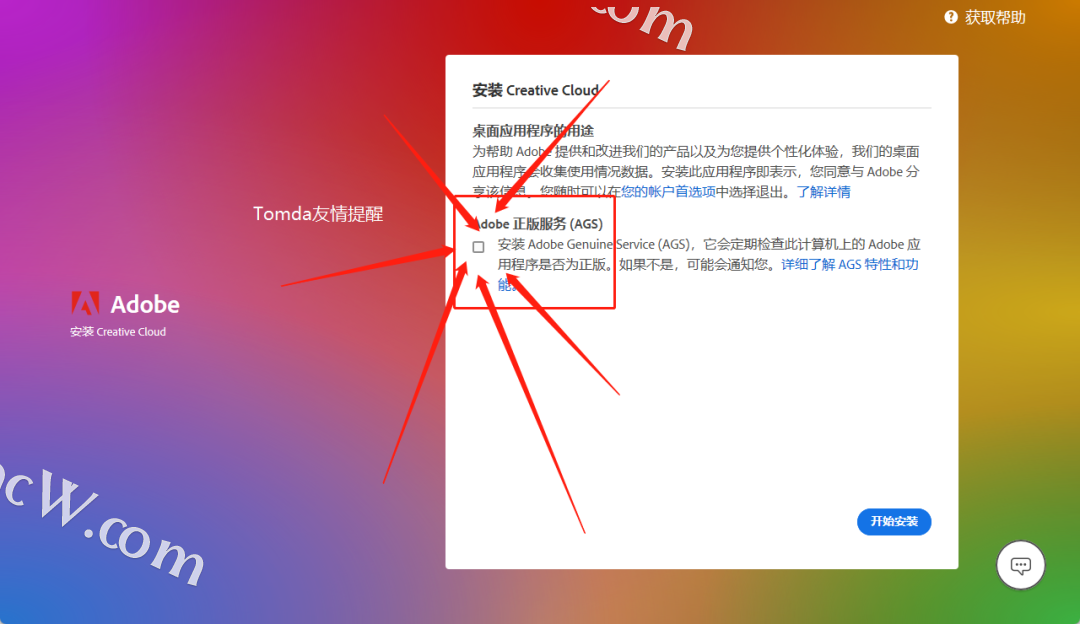
安装完Photoshop beat 版本后,打开,就可以用了,如果有弹窗,如图,输入电脑开机密码,点击始终允许,输入两次到三次就可以了
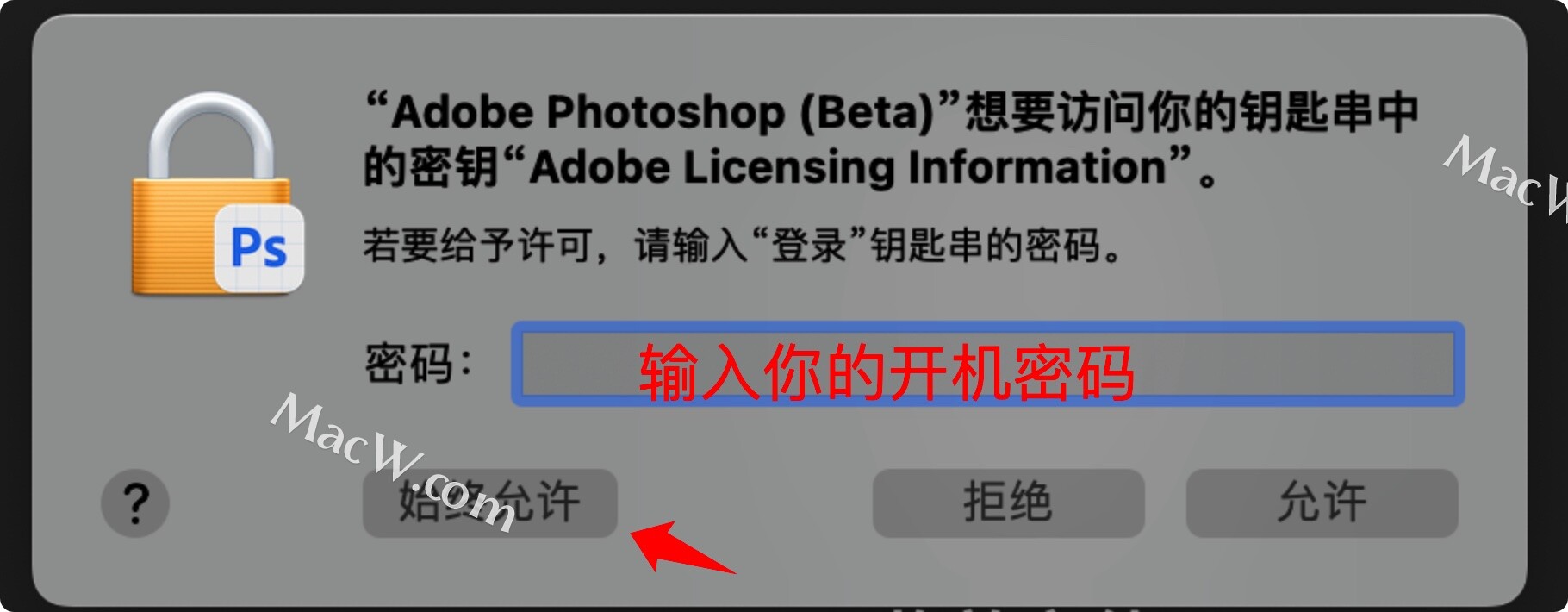
什么是新的生成填充功能?
据 Adobe 称,Firefly AI它是“世界上第一个合乎道德的文本到图像生成工具”,它具有文本到图像、文本效果工具和即将推出的重新着色矢量附加功能。 其中,Adobe Firefly有一项新功能叫做 「Generative Fill」——能延伸一张图片的边界,依靠 AI 绘图生成图片内容,还能依据文字指令对新的区域进行补充。
当然,Adobe Firefly 不只会填空,PS 本身具有的剪贴修图也适用于 AI 绘图, 比如简单的更换道具生成全新背景。
如何使用Photoshop Beta 的ai 绘图功能?
使用套索或其他选择工具,用户现在可以选择图像的特定区域,然后使用生成填充根据文本提示使用生成的图像自动填充该区域。
一键式文生图填充、智能扩展、智能抠图
ps ai beta生成图像教程
ps ai beta扩展图像教程
以上就是Mac电脑ps ai beta安装教程及ai绘图如何使用的全部内容,这么好用的ps,还不赶紧下载。
以上就是MacW小编为大家带来的“Mac电脑ps ai beta安装教程及AI创意填充绘图功能怎么用”,本文关键词:“ps ai beta,ps ai beta Mac,ai创意填充”,链接:“https://www.macw.com/news/2665.html”,转载请保留。
相关文章

Mac教程Mac电脑Photoshop 2023 Beta版完美解锁!打字生成图像,Ai绘图功能版!
今天给大家分享的是Mac电脑Photoshop 2023 Beta版完美解锁!打字生成图像,Ai绘图功能版!有详细的安装教程。
6092023-05-31
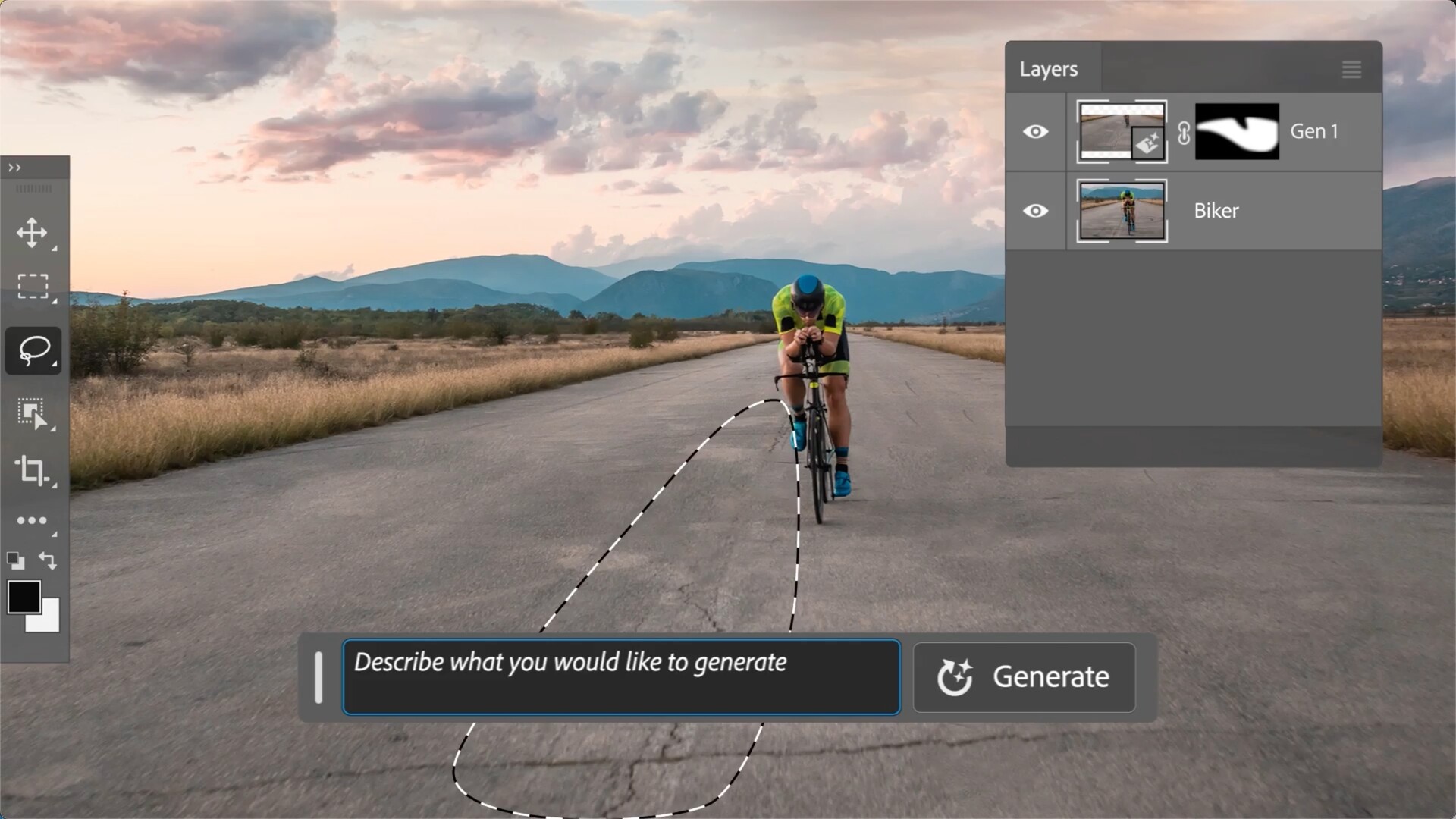
Mac资讯Photoshop(ps测试版)生成填充功能介绍:通过生成填充实现更强大的创作
Photoshop 2023(测试版)带着全新的功能上线,这次的版本虽说是测试版,但是新的功能可不容小觑哦!除了让人翘首以盼的智能AI功能,生成填充功能也是不容忽视的存在,本文就着重讲解一下PS生成填充功能有哪些亮点?
1832023-06-01
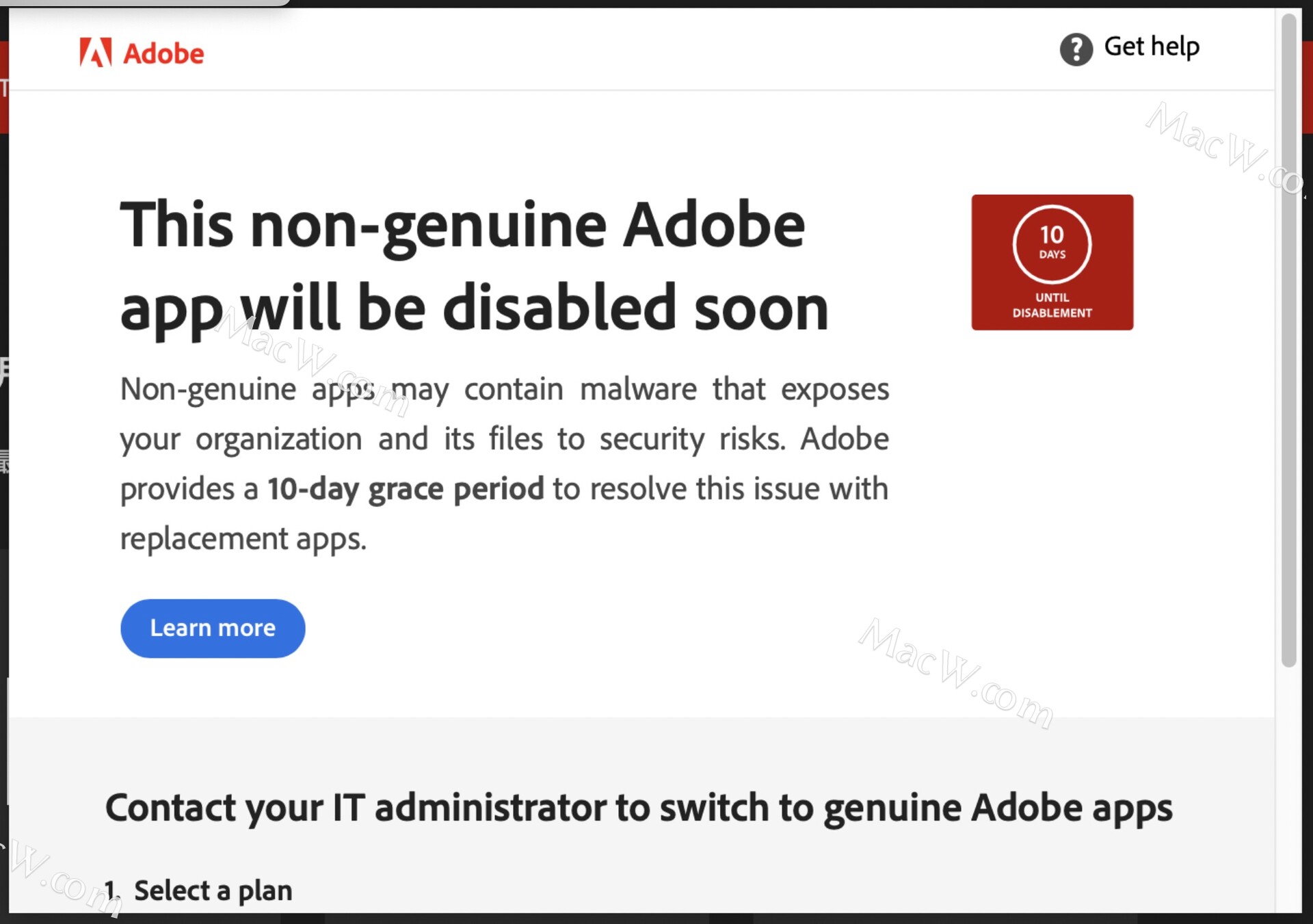
Mac教程运行Adobe应用提示非正版This non-genuine Adobe app has been disabled soon如何解决
运行Adobe应用提示非正版This non-genuine Adobe app has been disabled soon这个问题,如何解决呢?小编为大家带来了详细的解决方案,一起来看看吧!
22212023-06-01
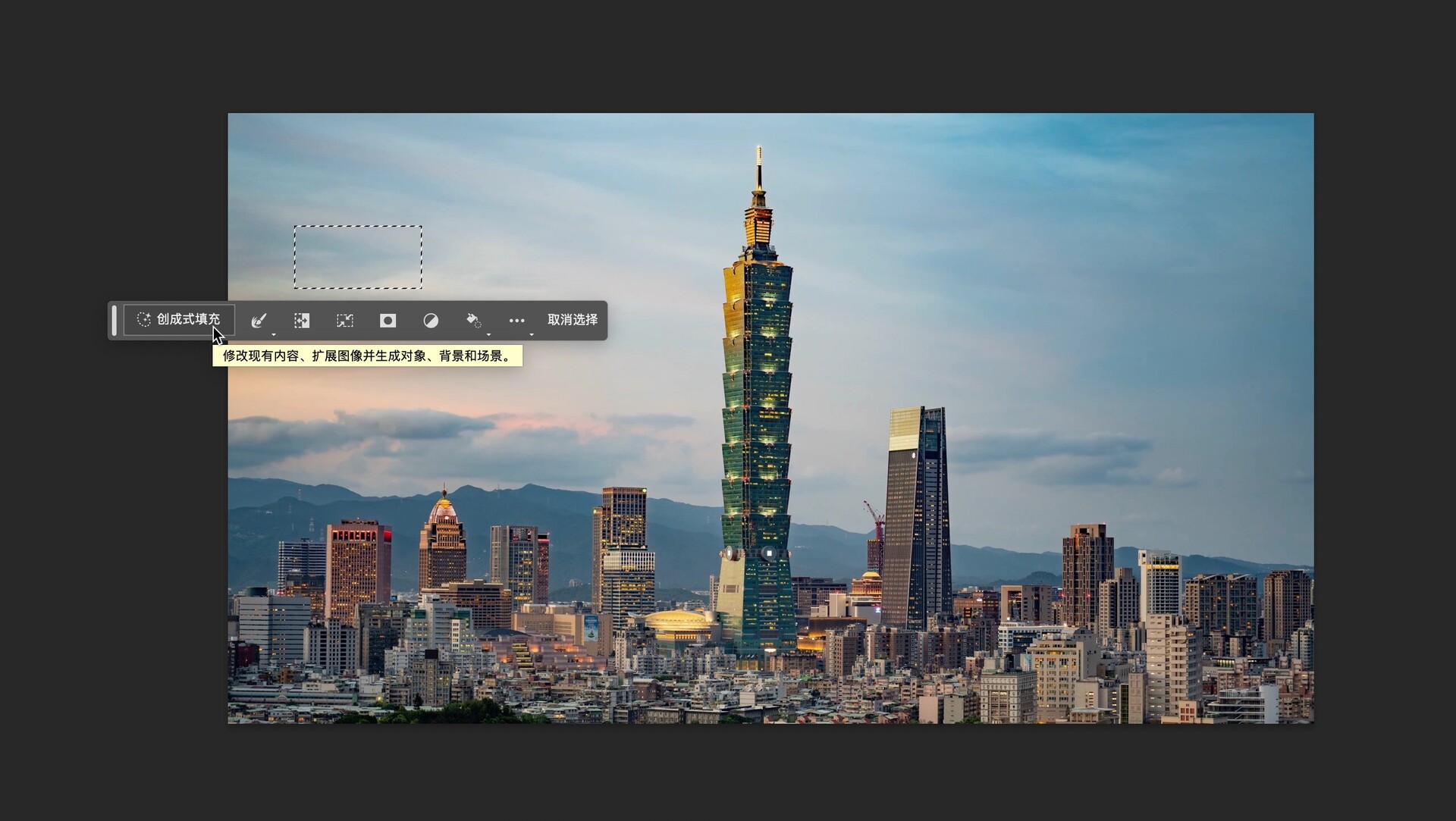
Mac教程Photoshop2023beta常见问题|ps 2023测试版智能AI功能 不能用如何解决?
好多小伙伴在更新了Photoshop2023 beta后,新增的智能AI功能不能用?缺少创成式填充功能?如何解决这一问题呢?本篇文章就给大家带来了详细的解决方法!
13482023-06-01

Mac教程Photoshop2023(Firefly AI)Beta中文爱国版 ps ai绘图功能使用教程
Photoshop2023(Firefly AI)Beta中文爱国版现已完美解锁,这篇文章就给大家详细整理了ps爱国版在安装使用过程中出现的问题及使用教程,一起来看看吧!
21512023-06-02
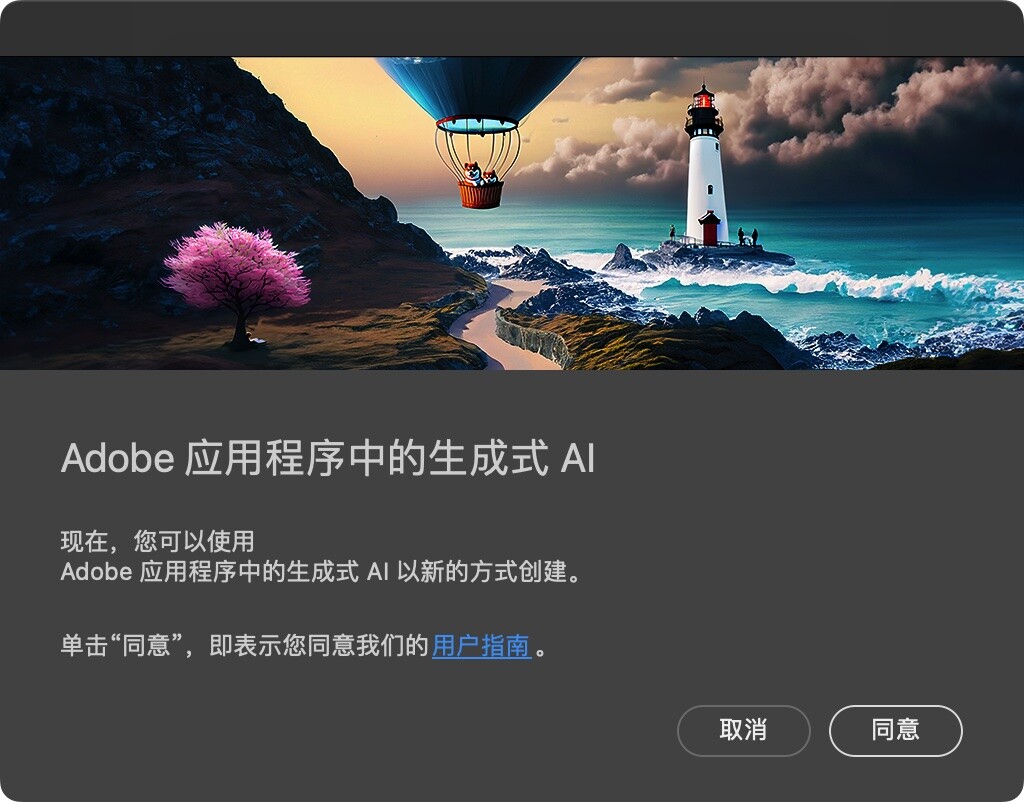
Mac教程Mac版本Photoshop ai beta爱国版安装使用-AI创意填充绘图的10 种用法
哪里有Mac版本Photoshop ai beta爱国版安装使用资源啊,AI创意填充绘图功能怎么用,今天介绍AI创意填充绘图的10 种用法。
2262023-06-03
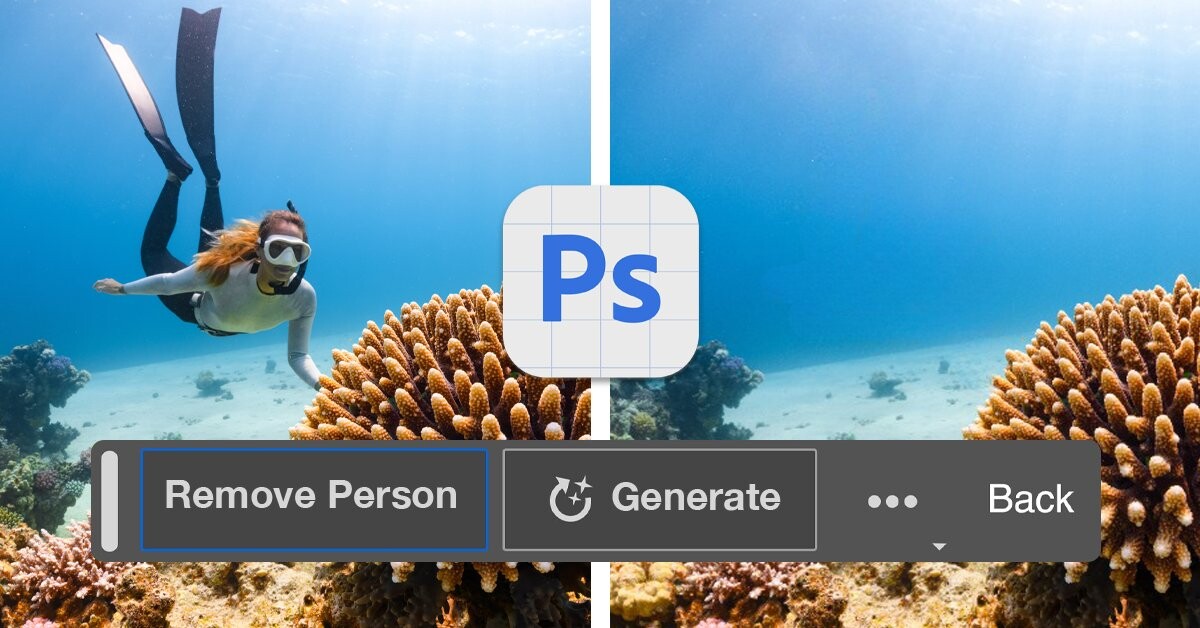
Mac教程ps ai beta爱国版mac版安装 Photoshop AI创意填充绘图的6种应用场景
Photoshop beta爱国版最新功能“创意填充”Generative Fill,“创意填充,是本次PS更新当中,最炸裂、最震撼的一项功能”。 它象征着PS开始具备了类似ChatGPT那样的功能:根据你的文本,自动生成图画影像,扩展或移除物体。
2282023-06-03

Mac教程ps ai beta爱国版mac 创成式填充为啥用不了?AI创意填充变灰色不能用解决办法
ps ai beta爱国版mac 创成式填充为啥用不了?AI创意填充变灰色不能用解决办法,有小伙伴反映,AI创意填充变灰色不能用,如何解决?
35822023-06-05

Mac教程ps ai beta爱国版mac安装,AI创意填充绘图4大功能体验
最近Adobe 发布了 Photoshop 的新beta测试版,其中只有一个新功能:AI创意填充。您只需在这个beta测试版中使用套索或其他选择工具,选择图像的特定区域,使用创意填充 工具可在几秒钟内带来惊喜效果-"创意填充'是一个神奇的新工具,您可以通过简单的文本提示来添加、扩展或移除图像中的内容。
4372023-06-05
